Qu'est-ce que la recherche de projecteurs sur Mac
La recherche sur Spotlight est un outil de recherche rapide sur votre Mac, qui s'ouvre sur la barre d'espace (⌘), le geste de trackpad ou la cliquetis sur l'icône de la vitre d'agrandissement. Il prend en charge la recherche de fichiers, les applications, les e-mails, la météo, les calculs, etc., et peut améliorer l'efficacité de la recherche en ajoutant des qualifications. Pour ajuster les résultats de la recherche, vous pouvez modifier les options pour les résultats de recherche et les onglets de confidentialité dans les paramètres de votre système. S'il y a un problème avec Spotlight, essayez de reconstruire l'index: Ajouter et supprimer le disque principal dans l'onglet Privabilité. La maîtrise de ces conseils peut considérablement améliorer l'efficacité de votre Mac en utilisant tous les jours.

Spotlight Search est un outil intégré très pratique sur Mac. En bref, il s'agit d'une fonction de recherche rapide et de recherche de démarrage. Vous pouvez trouver rapidement des fichiers, des applications, des e-mails, des contacts et même des recherches sur le Web, calculer les problèmes mathématiques ou vérifier la météo.

Comment ouvrir la recherche de projecteurs?
La méthode la plus courante consiste à appuyer sur la barre d'espace de commande (⌘) sur le clavier, et une boîte de recherche apparaîtra dans le coin supérieur droit de l'écran. Vous pouvez également utiliser le trackpad pour faire un geste de balayage en quatre points pour faire apparaître le widget des projecteurs (le cas échéant) dans le centre de notification.
De plus, si vous êtes habitué aux opérations de souris, vous pouvez cliquer sur l'icône de la vitrail dans le coin supérieur droit de la barre de menu en haut de l'écran.

Que puis-je rechercher sous Spotlight? Comment l'utiliser plus efficacement?
Spotlight ne consiste pas seulement à rechercher des noms de fichiers. Il peut trouver des informations basées sur plusieurs dimensions telles que le contenu, le type, le temps, etc. par exemple:
- Entrez "Rapport" pour trouver un document Word ou un fichier de pages que vous avez écrit récemment.
- La saisie "PDF" répertorie tous les fichiers PDF sur votre ordinateur.
- La saisie de "balles de courrier" peut entraîner un e-mail contenant ces deux mots clés.
Quelques conseils:

- La recherche de "calculatrice" peut ouvrir directement l'application de la calculatrice et entrer directement la formule, telle que "123 456".
- La recherche de "météo" Pékin "affichera les informations météorologiques actuelles (le réseau est requis).
- Recherchez des "rappels" et vous pouvez sauter directement à l'application Rappels.
Suggestion: ne tapez pas seulement les mots vagues, ajoutez des qualifications de manière appropriée, comme "la présentation d'ouverture de la semaine dernière". Les projecteurs sont intelligents et peuvent identifier les gammes de temps et les types de fichiers.
Comment définir ou désactiver certains résultats de recherche?
Parfois, vous ne voudrez peut-être pas que Spotlight affiche quelque chose, comme ne pas vouloir qu'il recherchait votre e-mail ou un dossier spécifique.
Comment fonctionner:
- Ouvrez les paramètres du système ou les préférences système (selon la version macOS).
- Trouvez l'option "Spotlight".
- Dans l'onglet Résultats de la recherche, décochez les catégories que vous ne souhaitez pas afficher, telles que "Mail", "News", etc.
- Si vous souhaitez exclure complètement un dossier d'être indexé, vous pouvez ajouter le chemin du dossier à l'onglet Pratique.
Remarque: Spotlight ne recherchera plus de contenu en ajoutant le dossier à la liste de confidentialité.
Que dois-je faire si Spotlight n'est pas facile à utiliser?
Parfois, les projecteurs peuvent ne pas être fouillés, répondre lentement, ni même être incapables d'ouvrir le fichier. Pour le moment, vous pouvez essayer de reconstruire l'index:
- Également dans l'onglet Confidentialité de "Spotlight".
- Cliquez sur le panneau «» dans le coin inférieur gauche.
- Ajoutez votre disque principal (généralement "Macintosh HD").
- Supprimez-le à nouveau, donc le système recommencera à indexer.
Ce processus peut prendre plusieurs minutes à des dizaines de minutes, selon la taille et le contenu du disque dur.
Fondamentalement, c'est tout. Spotlight est un outil apparemment simple mais très pratique. Prendre un peu de temps pour comprendre son utilisation améliorera beaucoup l'efficacité lors de l'utilisation de Mac tous les jours.
Ce qui précède est le contenu détaillé de. pour plus d'informations, suivez d'autres articles connexes sur le site Web de PHP en chinois!

Outils d'IA chauds

Undress AI Tool
Images de déshabillage gratuites

Undresser.AI Undress
Application basée sur l'IA pour créer des photos de nu réalistes

AI Clothes Remover
Outil d'IA en ligne pour supprimer les vêtements des photos.

Stock Market GPT
Recherche d'investissement basée sur l'IA pour des décisions plus intelligentes

Article chaud

Outils chauds

Bloc-notes++7.3.1
Éditeur de code facile à utiliser et gratuit

SublimeText3 version chinoise
Version chinoise, très simple à utiliser

Envoyer Studio 13.0.1
Puissant environnement de développement intégré PHP

Dreamweaver CS6
Outils de développement Web visuel

SublimeText3 version Mac
Logiciel d'édition de code au niveau de Dieu (SublimeText3)

Sujets chauds
 1648
1648
 276
276
 Comment allumer le pare-feu sur Mac
Aug 22, 2025 pm 04:01 PM
Comment allumer le pare-feu sur Mac
Aug 22, 2025 pm 04:01 PM
OpenSystemSettings (OrsystemPreferences) By ClickingTheApplemenu, ThezeSelectSystemSettings (Venturaandlater) OrsystemPreferences (OldVeversions) .2.onmacosventuraandlater, Opeensetwork> Firewallinthesidebar; OnMontereyAnderlier, OpenSecurit
 Comment utiliser un look rapide sur un Mac?
Aug 22, 2025 pm 05:31 PM
Comment utiliser un look rapide sur un Mac?
Aug 22, 2025 pm 05:31 PM
TousequicklookonMac, SelectaFileInfinder, OntheDesktop, Orinadialogbox, ThenpressThespaceBartOnistantPreViewitsContents; PressSp ACEAGAINTOCLOSE.1.QUICKLOOKSUPPORTSDOCUMENTS (PDF, Word, Excel, etc.), Images (JPEG, PNG, HEIC, RAW), Audio (MP3, WAV), Vidéo (MP4, MOV), Zip
 Comment changer la vitesse du trackpad sur un Mac?
Aug 18, 2025 pm 02:43 PM
Comment changer la vitesse du trackpad sur un Mac?
Aug 18, 2025 pm 02:43 PM
OpenSystemSettings (OrsystemPreferencesonoldermacs) By ClickingTheApplelogo.2.NavigateTotrackPadsettingSintheSidebar (OrviaSystemPreferencesonMacosmontereyorearlier) .3
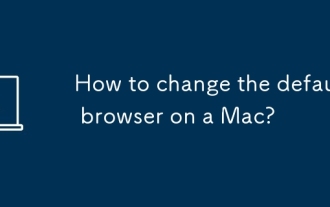 Comment modifier le navigateur par défaut sur un Mac?
Aug 15, 2025 am 04:21 AM
Comment modifier le navigateur par défaut sur un Mac?
Aug 15, 2025 am 04:21 AM
OpenSystemSettingsByClickingTheAppleLogoandSelectingSystemSetSings (OrsystemPreferencesonolderMacosversions) .2.NavigateTodesktop & ScreensAnerInnewermacosversvers (VenturaandLater) OrgeneralInolderSions (MontereyAndearLer), ThenentectDefaul
 Comment trouver des téléchargements sur un Mac?
Aug 19, 2025 am 10:39 AM
Comment trouver des téléchargements sur un Mac?
Aug 19, 2025 am 10:39 AM
Vérifiez les charges de chargesfolderViaFinderorusingCommand Shift L.2.VerifyBrowserDownloadSettingSinsafari, Chrome, OrfireFoxtoConFirmSavelocation.3SespotlightwithCommand SpaceTosearchByFileNameanDrevealitsLocation.4
 Comment utiliser trouver mon pour mac
Aug 14, 2025 pm 02:53 PM
Comment utiliser trouver mon pour mac
Aug 14, 2025 pm 02:53 PM
Assurez-vous la finmymaciseableInSystemsettingSundericloud, permettant à la ligne
 Mac défile dans la direction opposée avec la roue de la souris
Aug 21, 2025 pm 08:09 PM
Mac défile dans la direction opposée avec la roue de la souris
Aug 21, 2025 pm 08:09 PM
Sur les ordinateurs Apple, la direction de la roue de souris Mac est différente de celle des fenêtres, et elle montre généralement l'effet du défilement inversé. La solution est la suivante: Tout d'abord, cliquez sur l'icône Apple dans le coin supérieur gauche de l'écran, puis sélectionnez "Préférences système" dans le menu contextuel. Ensuite, dans la fenêtre Préférences système qui apparaît, recherche et cliquez sur l'option "Mouse". Enfin, dans l'interface des paramètres de la souris, annulez la case avant "Direction de défilement: naturel". Après avoir terminé cette opération, la direction du défilement de la souris devient cohérente avec les fenêtres.
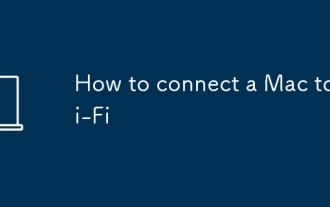 Comment connecter un Mac au Wi-Fi
Sep 03, 2025 am 08:41 AM
Comment connecter un Mac au Wi-Fi
Sep 03, 2025 am 08:41 AM
Ifyourmaccan'tconnecttowi-fi, tryTheSesteps: 1.Usethewi-fimenutojoinanetwork.2.Restartwi-fiorreSettWorksettings.3.ManuallyConfigureTheConnectionInSystemsettings.4.RenewthedhcPleasetorefreshtheipaddress.






